知っておくべきOxygen OS 16の16の隠れた機能
公開: 2025-10-25予想外の展開で、Android OS が再びエキサイティングな気分になり始めています。過去数年間、ほとんどの Android アップデートは反復的でした。ただし、今年は、ColorOS 16、Vivo の新しい Origin OS 6、OnePlus Oxygen OS 16 を含むすべての主要な Android スキンが、多くの役立つ変更により大幅に改善されました。
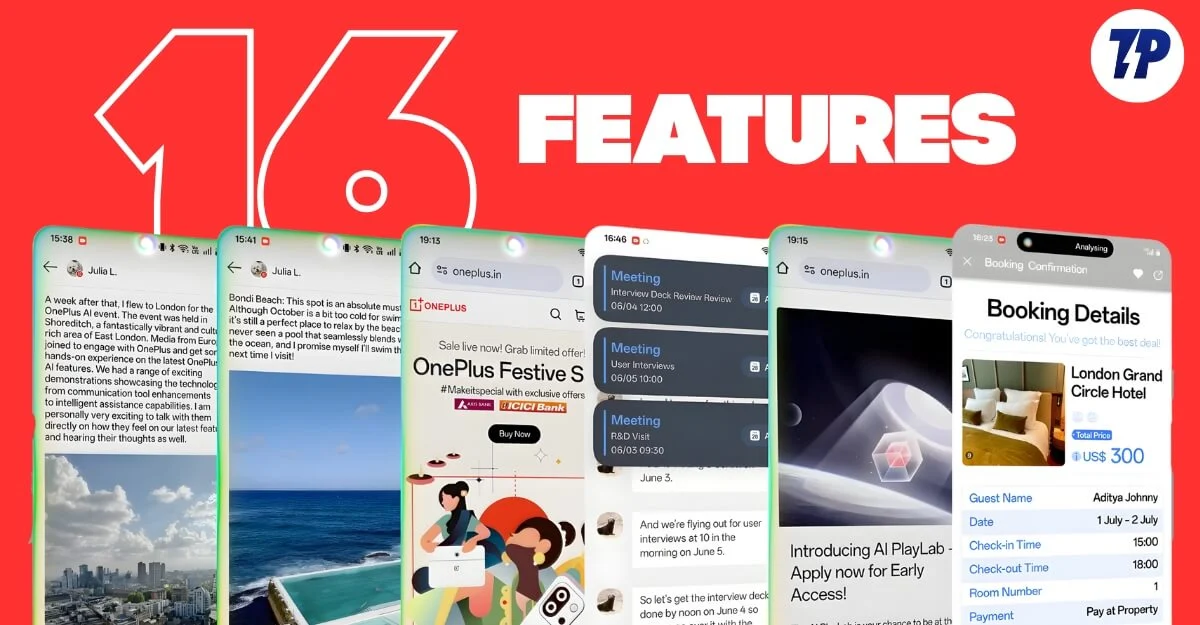
OnePlusはAndroid 16ベースのOxygen OS 16を正式に発表し、今秋から11月から利用可能となる予定です。 OxygenOS 16 アップデート トラッカーから完全な資格リストとアップデート タイムラインを確認できます。
私はしばらく Oxygen OS 16 を使用してきましたが、非常に便利な隠れた機能をいくつか見つけました。すでに Oxygen OS 16 にアップデートしている場合、またはこれらの変更点を知りたい場合は、OnePlus の最新の Oxygen OS 16 の 16 個の隠れた機能をご覧ください。
目次
Oxygen OS 16 の 16 の優れた機能
拡張ツールを使用せずにオンラインビデオをダウンロードする
ColorOS 16 と Oxygen OS 16 の両方に、WhatsApp Status ダウンローダーや Instagram ビデオ ダウンローダーなどのソーシャル メディア アプリ全体からビデオをダウンロードできるビデオ ダウンローダー オプションが組み込まれています。
ダウンローダーに直接アクセスしてビデオを参照し、ダウンロード アイコンを使用してビデオのダウンロードを開始できます。ただし、ダウンロード アイコンはビデオの再生開始時にのみ表示されます。
それだけでなく、リンクをコピーして Web サイトにアクセスし、ダウンロードを開始することもできます。ほとんどのサイトで非常にうまく機能します。これは、異なるツール間でテキストをコピーアンドペーストすることなく、ビデオを簡単にダウンロードできる便利な方法です。
OnePlus スマートフォンのビデオ アプリを使用してビデオをダウンロードする方法:
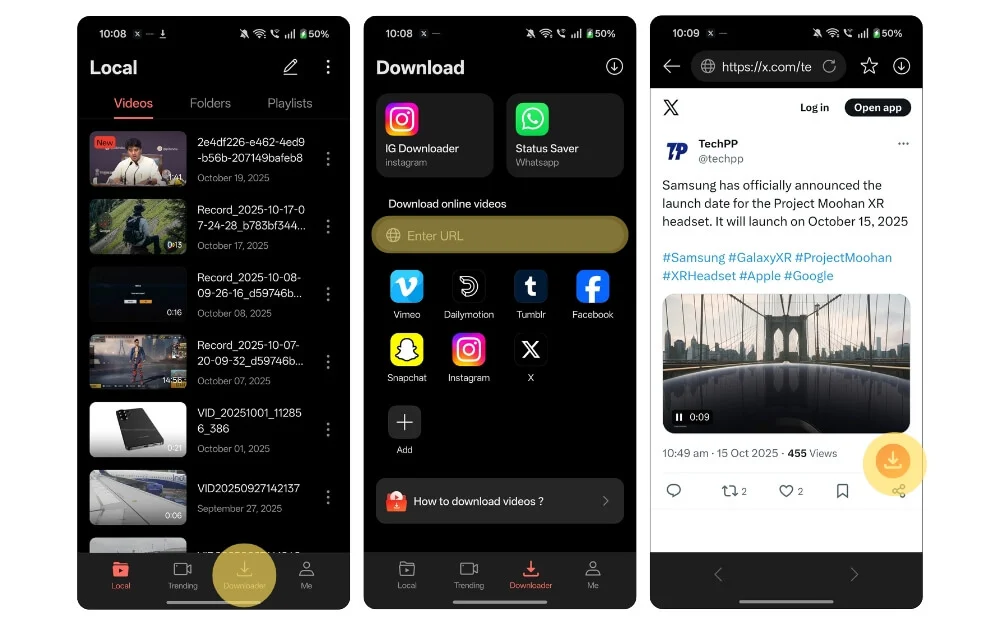
- ビデオ アプリを開き、[ダウンロード] タブに移動します。これが表示されない場合は、アプリを再起動するか、Google Play ストアを使用して更新してください。
- 完了すると、新しい [ダウンロード] タブが表示されるはずです。そこに到達したら、ビデオをダウンロードしたいアプリを選択します。外部ブラウザにリダイレクトされ、アカウントでサインインして、ビデオの再生を開始します。新しいダウンロードアイコンが表示され、そこからビデオをダウンロードできます。
- URL からビデオをダウンロードする場合は、アプリを開いて検索バーに URL を入力し、ビデオの再生を再度開始すると、ビデオをダウンロードしてデバイスにローカルに保存できます。
OnePlus スマートフォンを PC に接続する
あなたが私と同じように、Mac で Android スマートフォンを使用している場合、Oxygen OS 16 はデバイス間でコンテンツを共有する方法に大きな変化をもたらします。最後に、ファイルやクリップボードのコンテンツを共有する外部ツールに依存せずに、OnePlus 携帯電話を Windows または Mac に直接接続し、デバイス間でファイルの共有とクリップボードのコンテンツの同期を開始できます。
つまり、外部ツールを使用してデバイス間でテキストをコピー&ペーストするために複数の手順を実行する必要もありません。これは非常に便利で、特に Apple エコシステムのサポートをもたらします。
OnePlus と PC 間でファイルを共有する方法:
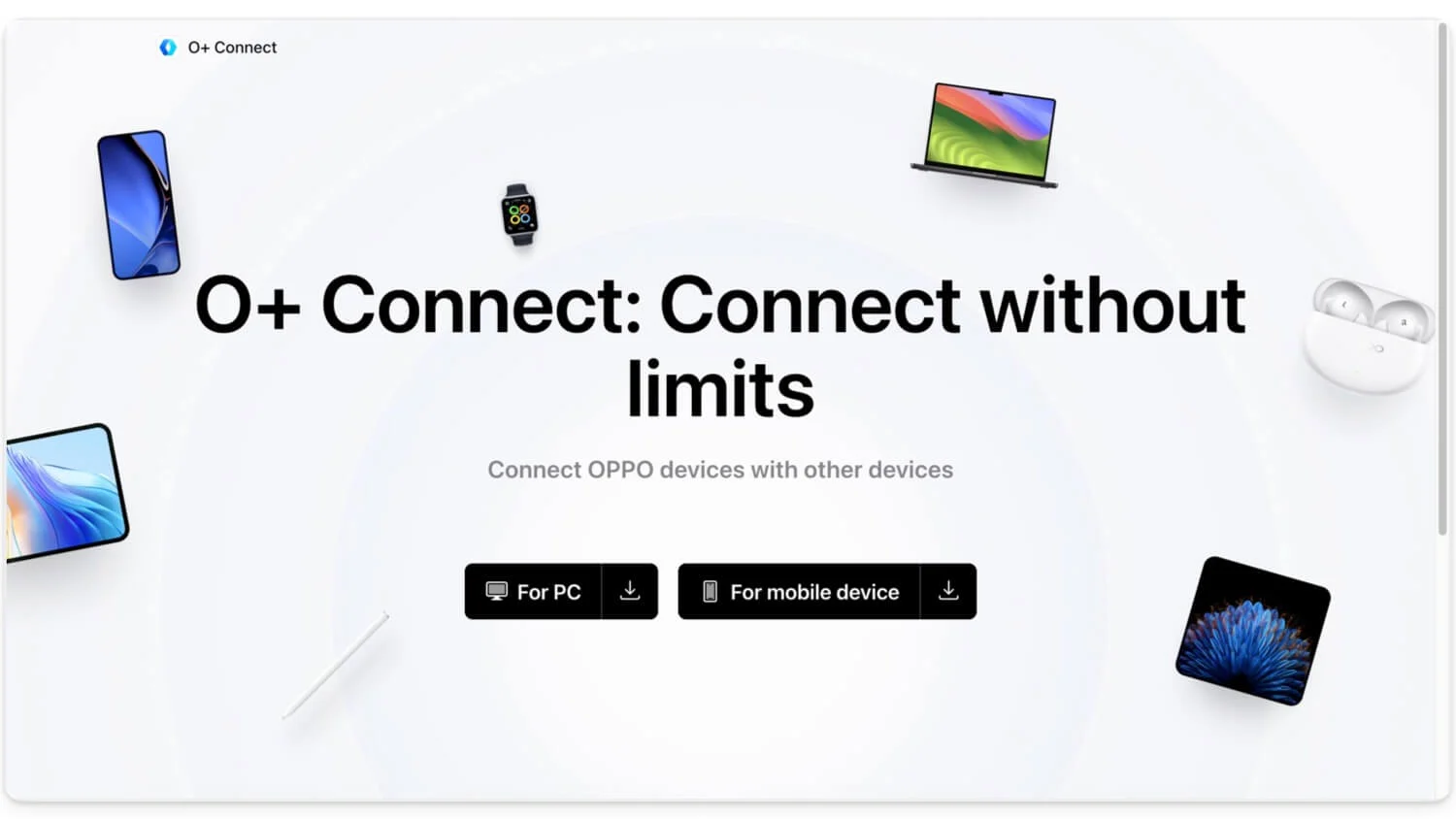
- O+ Connect アプリを Mac または Windows にインストールします。この場合、私はMacを使用しています。
- ダウンロードしたら、画面の指示に従ってデバイスをセットアップします。
- 次に、「接続」をクリックするか、接続する電話機から QR コードをスキャンします。
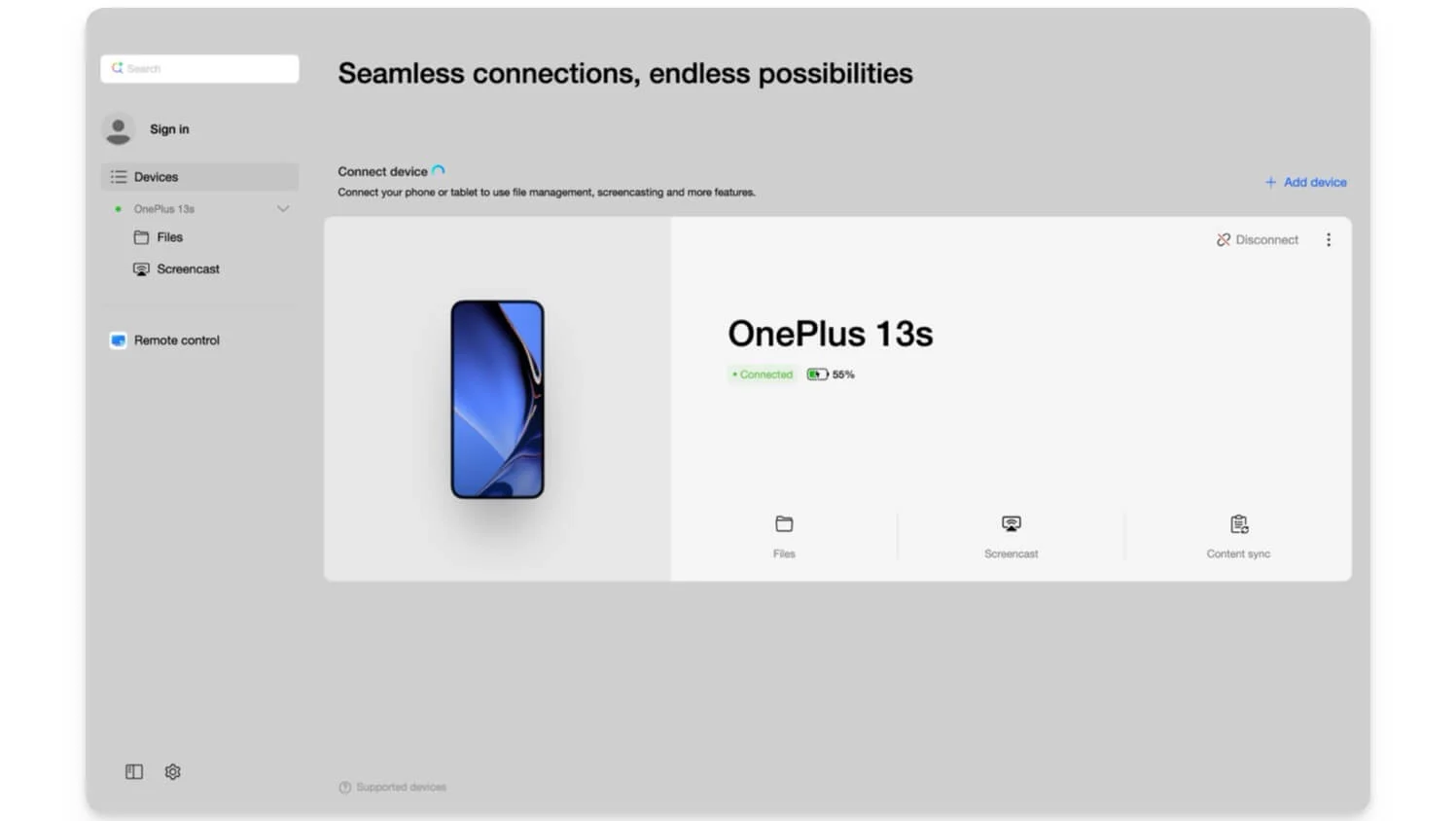
- 完了したら、Mac で [許可] をクリックすると、デバイスがアプリに正常に接続されます。ファイルを参照したり、デバイス間でファイルを転送したりするだけで、クリップボードの内容がデバイス間で自動的に同期されます。複数のデバイスを接続できます。
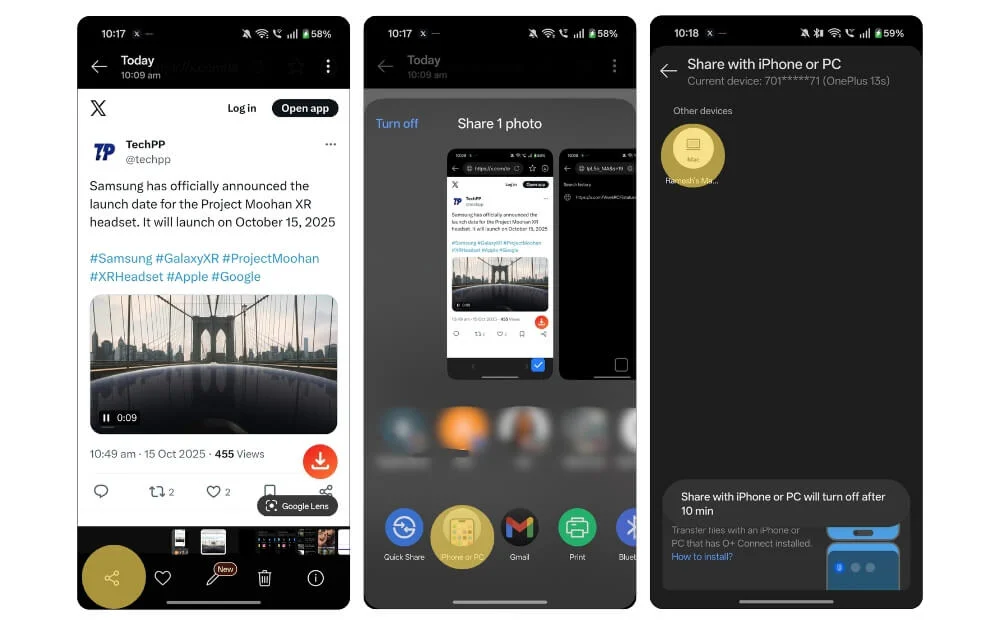
- ファイルを共有するには、共有したいファイルを選択し、「共有」アイコンをクリックします。ここで、「共有」メニューから「iPhone」または「PC」を選択すると、メニューに「MacBook」オプションが表示されます。それをタップすればそれで終わりです。ファイルは自動的に PC に共有されます。
アプリにクイックアクションを追加する
アプリを長押しすると表示される Android のクイック アクションを覚えておいてください。 Oxygen OS 16 では、OnePlus によりこれらのアクションに簡単にアクセスできるようになります。アプリのサイズを変更したり、アプリに関連するクイックアクションを追加したりできます。
たとえば、WhatsApp アプリのサイズを変更し、お気に入りのチャットまたは最も頻繁にアクセスするチャットを 2 つ追加できます。これで、最初に WhatsApp を開かなくても、特定のチャットにアクセスするだけで済みます。クイック アクションは大部分のアプリをサポートします。ただし、この記事の執筆時点では、いくつかのアプリはまだそれをサポートしていません。
アプリアイコンのサイズを変更し、クイックアクションを追加する方法:
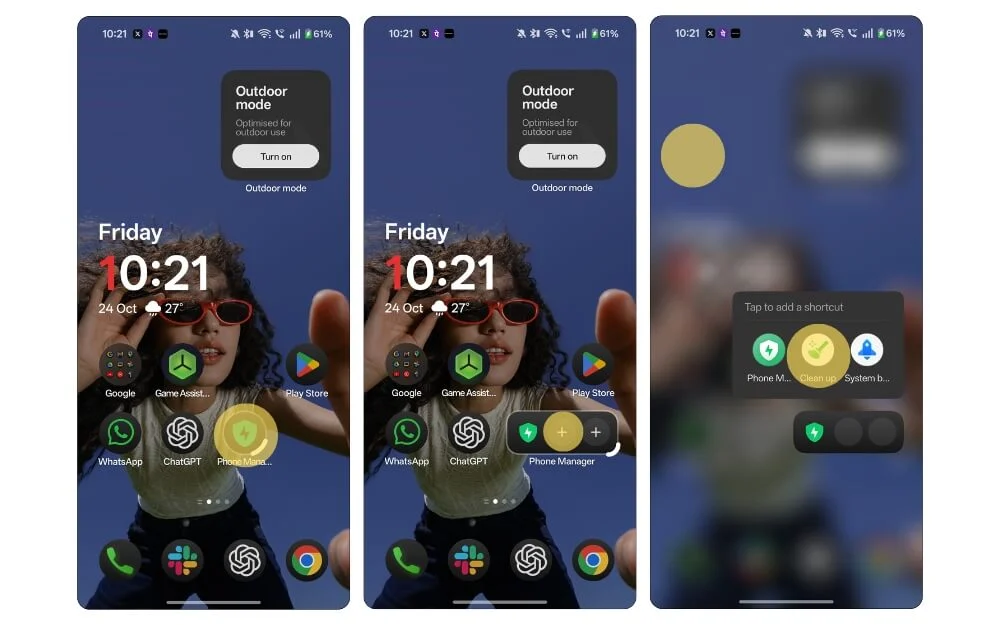
- アプリのサイズを変更するには、アプリを長押しして隅からドラッグします。アプリがそれをサポートしている場合は、プラス アイコンが表示されます。それをタップしてクイックアクションを追加します。
他の人があなたの画面を見ているときに機密性の高い通知を非表示にする
他の人がスマートフォンを見ているときに機密性の高い通知を非表示にすることができます。これは、特に公共の場で写真、OTP、個人情報などの機密情報を他人に見られたくない場合に非常に便利です。
ただし、フロントカメラを使用して、他の人があなたのスマートフォンを見ているかどうかを確認します。最も良い点は、常に顔をスキャンするのではなく、通知を受信したときにのみアクティブになることです。より正確に言うと、通知を受信すると、携帯電話はフロントカメラを使用して他の人があなたの携帯電話を見ているかどうかを確認し、それが確認されると、誰も見ていない場合は通知を表示し、他の人があなたの携帯電話を見ている場合は非表示にします。
他の人があなたの携帯電話を見ているときに機密通知を非表示にする方法:
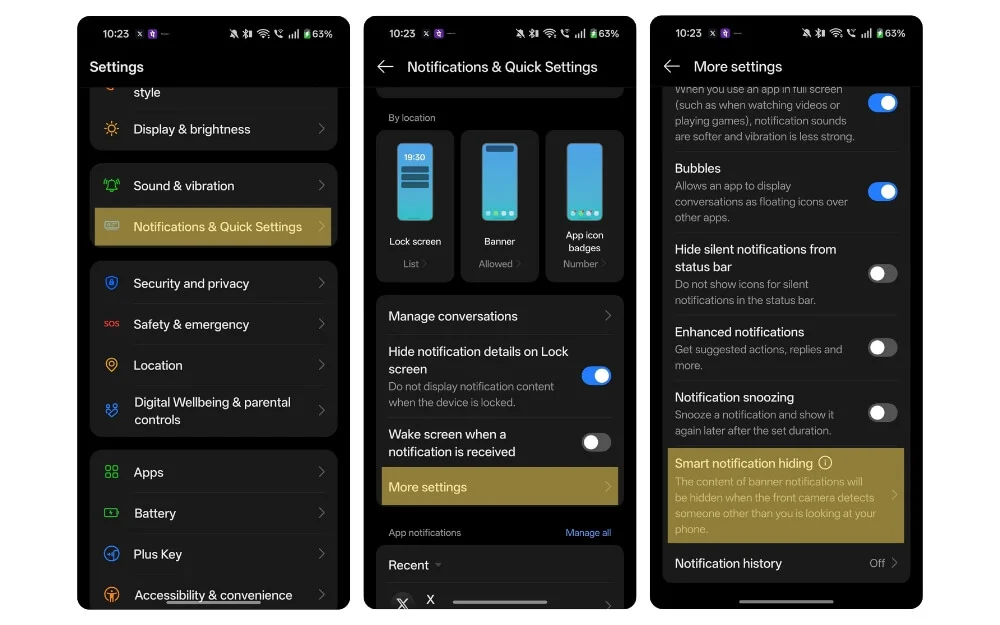
- OnePlus Phone の [設定] に移動します。
- 下にスクロールして「通知とクイック設定」をタップします。
- 下にスクロールして「その他の設定」をタップします。
- 次に、「スマート通知の非表示」をタップして、トグルを有効にします。初めての場合は、Face ID を登録する必要があります。完了すると、通知は自動的に非表示になります。
ロック画面にクイックアクションを追加する
Oxygen OS 16 のもう 1 つの便利な機能は、ロック画面にクイック アクションを編集して追加する機能です。たとえば、カメラや Gemini アイコンの代わりに、好みに応じて懐中電灯やその他のクイック アクションに置き換えることができます。そのため、毎回スマートフォンのロックを解除する必要はありません。これを行うには:
ロック画面でクイック アクションを編集および追加する方法:
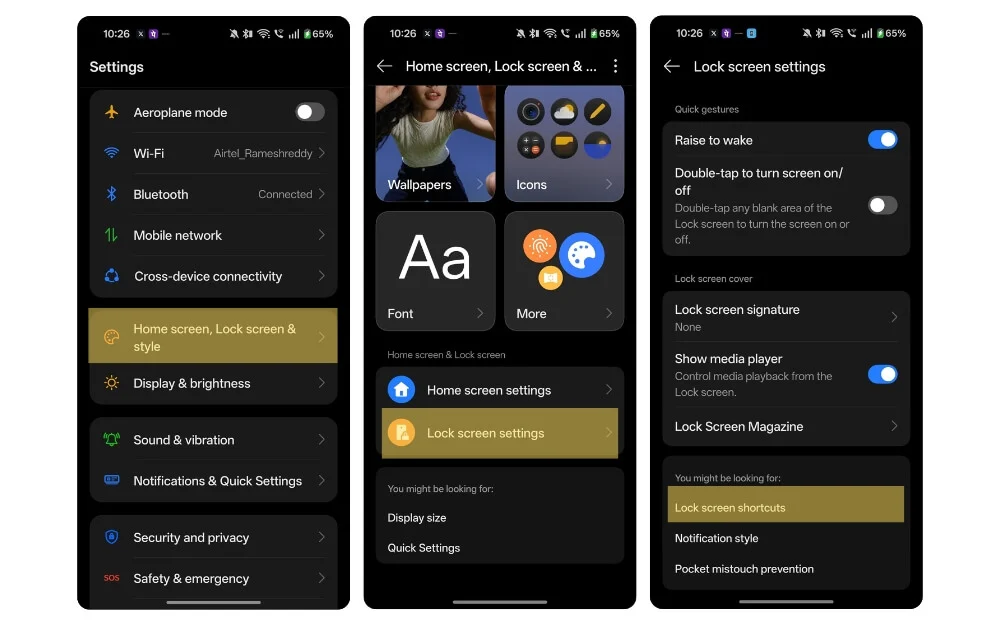
- [設定]、[ホーム]、[ロック画面の設定] の順に移動します。
- 下にスクロールして「ロック画面設定」をタップします。
- ここから、「ロック画面のショートカット」をタップします。
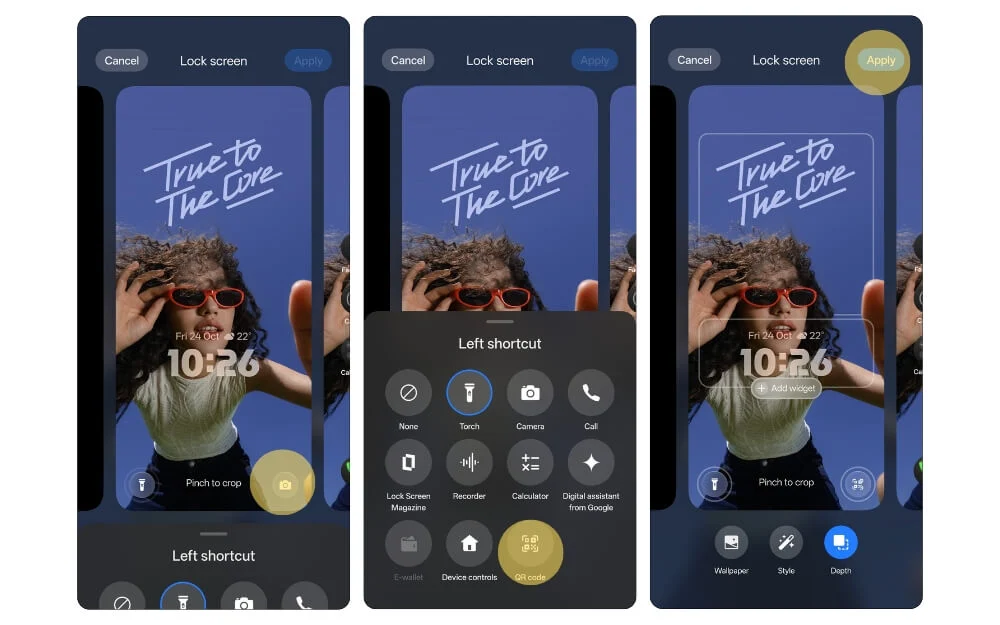
- ここから、左下隅または右下隅にあるクイック アイコンをタップし、目的のショートカットを選択します。現時点では、限られたアイコンのみがサポートされています。
壁紙を自動的に変更する
壁紙を変更する習慣がある場合、または携帯電話に新鮮な印象を与えたい場合は、新しいカルーセル壁紙を使用できます。壁紙ドロップからダウンロードすることもできるカスタム壁紙コレクションも含めて、最大 50 枚の壁紙を追加し、自動的に変更できるようになりました。
おすすめの壁紙を設定することもできます。ただし、現時点では自然とライフスタイルのみをサポートしており、ほとんどの壁紙の解像度が低く、見栄えが良くないことが多いため、お勧めしません。

壁紙を自動的に変更する方法:
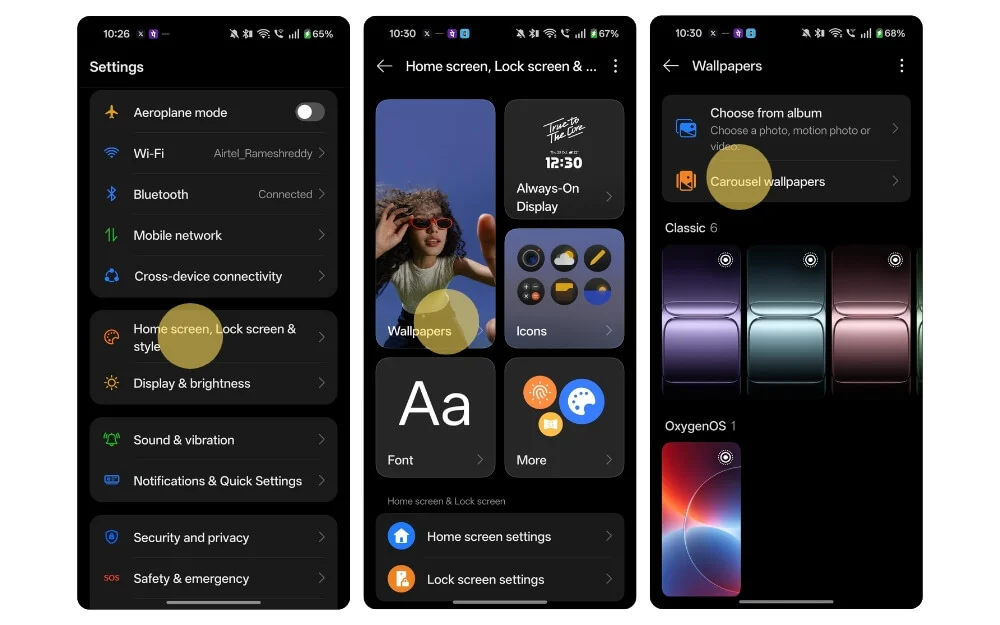
- 「設定とホーム画面」に移動し、「設定をロック」します。
- ここから、「壁紙」オプションをタップします。
- 次に、「カルーセル壁紙」をタップしてモードを選択します。
- そして、[カスタマイズされた壁紙のみを表示する] を選択します。
- 次に、壁紙を追加するには、「追加」ボタンをクリックして壁紙を追加します。
コントロールセンターをカスタマイズする
Oxygen OS 16 のもう 1 つの大きな変更点は、コントロール センターが 2 つのパネルに分割され、1 つは通知用、もう 1 つはクイック アクション用です。クイック アクセスと同様に、クイック アクション タイルを変更できるようになりました。
現在、最大 6 つのタイルを追加/サイズ変更でき、最も頻繁に使用されるアクションを追加するために使用できます。たとえば、私のクイック アクション セットアップには、メディア プレーヤー、明るさと音量の切り替え、QR コード スキャナー、およびスクリーン レコーダーが含まれています。好みに応じて独自のクイック タイルを追加できます。編集するには:
コントロールセンターをカスタマイズする方法:
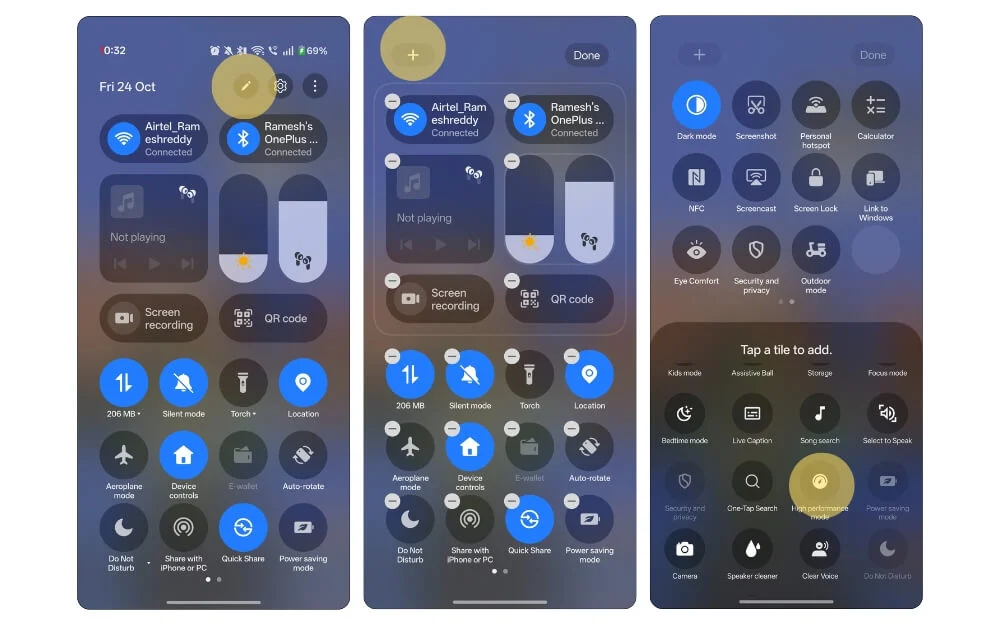
- 下にスワイプしてコントロールセンターに移動します。
- 上部の「編集」アイコンをクリックします。
- 次に、タイルを選択してサイズを変更します。
- 新しいタイルを追加するには、左上隅にあるプラス アイコンをクリックし、新しいクイック設定を追加します。
さまざまなモードを有効にする
Oxygen OS 16 では、切り替えるだけでさまざまなモードが提供されるようになりました。たとえば、インターネット接続、位置精度、サウンドを強化し、画面時間を 5 分以上に延長する新しい屋外モードが搭載されました。
それだけでなく、キッズモード、ベッドタイムモード、ハイパフォーマンスモードなども搭載されています。ただし、これらのモードの大部分はカスタマイズできないため、独自のパラメータを追加する方法はなく、携帯電話が提供するデフォルトのオプションに依存する必要があります。ただし、これらのオプションをすべて 1 回のクリックでオンにできるので便利です。これらのモードのほとんどはクイック設定からアクセスできます。ただし、デフォルトでは非表示になっています。有効にする方法は次のとおりです。
さまざまなモードにアクセスする方法:
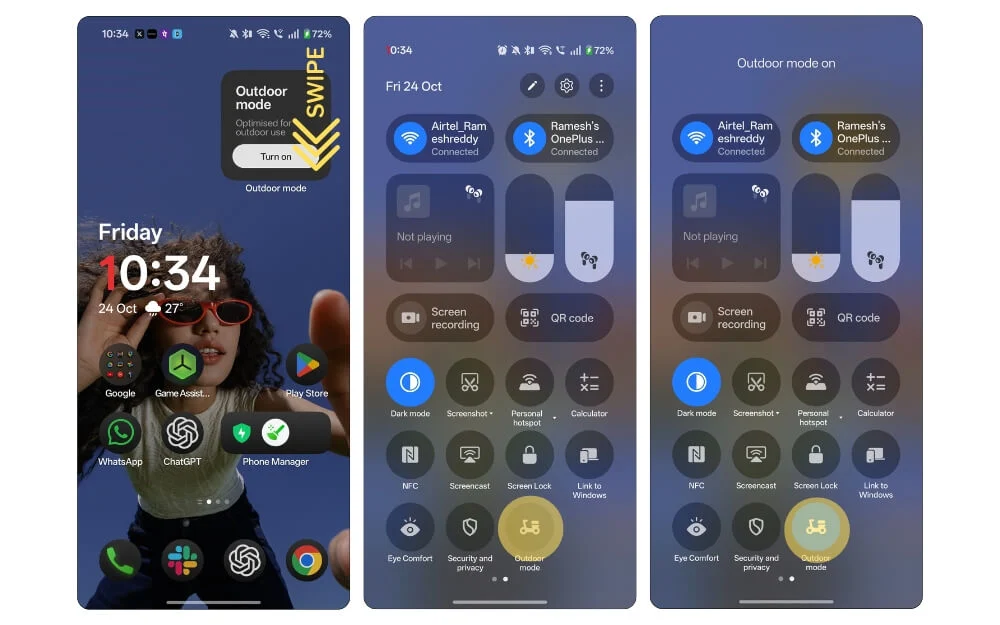
- コントロール パネルを開いて、探しているモードを見つけます。
- さらに隠しモードを見つけるには、「編集」アイコンをクリックします。画面の左上隅にあるプラス アイコンをタップし、コントロール パネルに新しいモードを追加して、すぐにアクセスできるようにします。
- また、[設定]、[アクセシビリティと利便性の設定] の順に移動し、下にスクロールしてすべてのモードにアクセスすることもできます。
動画撮影時にホワイトバランスをロックする
ビデオを頻繁に録画する場合は、ビデオ録画中にホワイト バランスの問題に直面したことがあるかもしれません。 Oxygen OS 16 では、OnePlus はカメラに便利なロック ホワイト バランス ロック設定を追加し、ホワイト バランスをずらすことなくビデオ全体で一貫した色を維持します。
ビデオ撮影時にホワイトバランスをロックする方法:
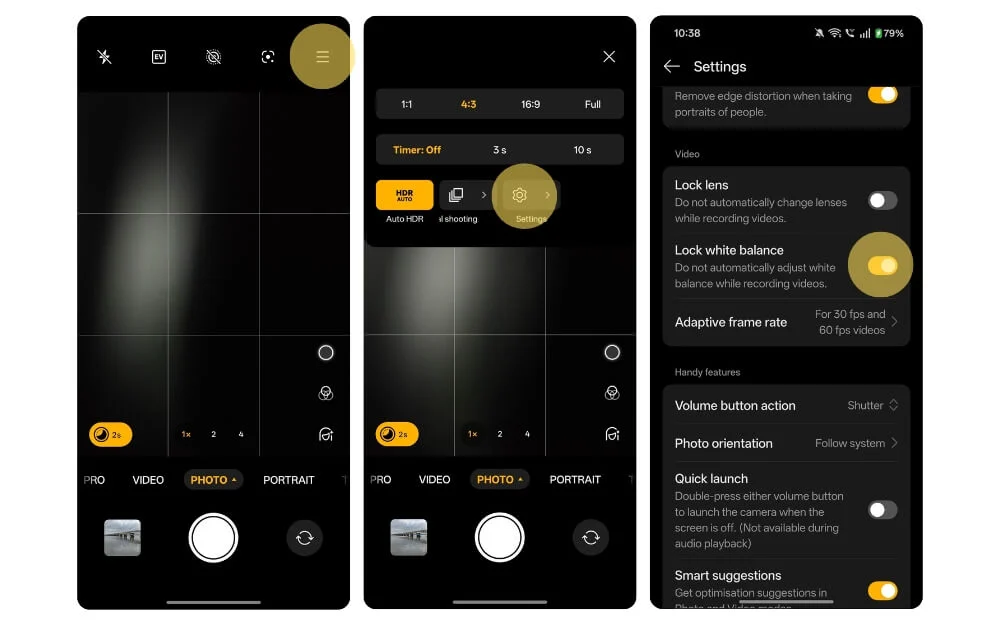
- カメラアプリを開きます。
- 右上隅の水平メニューをクリックし、「設定」を選択します。
- ここから下にスクロールし、「ビデオ」セクションの下で「ホワイトバランスをロック」というオプションを選択してオンにします。
新しい暗いアイコンを適用する
暗いアイコンが私の新しいお気に入りです。私は iOS でそれらを気に入っていましたが、Oxygen OS 16 では、OnePlus がそれらを Android にも提供し、AMOLED スクリーンで非常に美しく表示されます。ダークに加えて、デフォルトでさまざまなテーマやランチャーからサードパーティのアプリアイコンを適用したり、アイコンの形状を変更したりできるようになりました。変更するには:
OnePlus スマートフォンに新しいダーク モード アイコンを適用する方法:
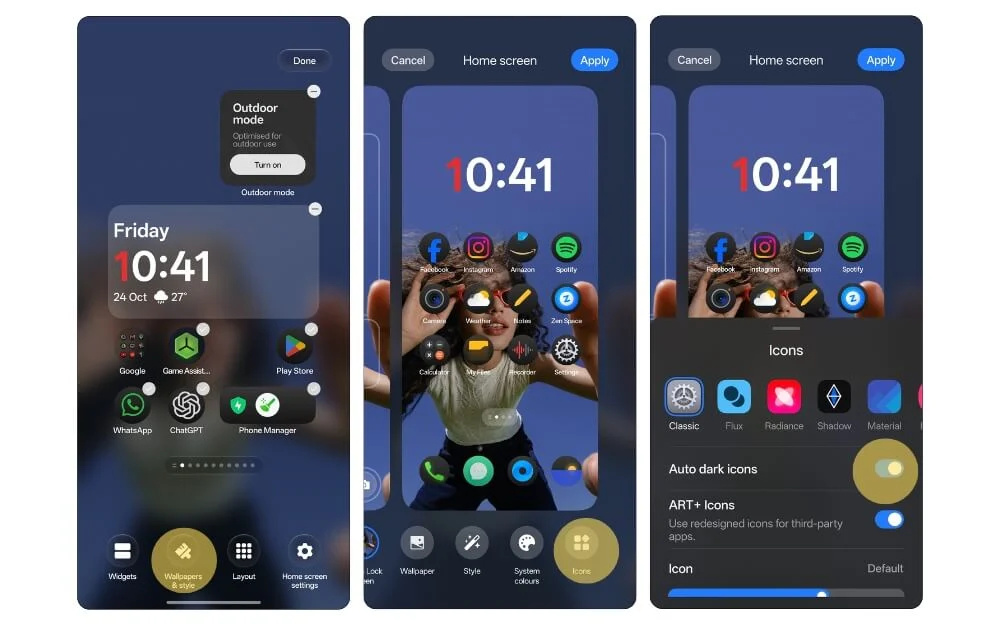
- ホーム画面に移動し、ホーム画面のオプションが表示されるまで長押しします。
- オプションから、壁紙とスタイルを選択します。
- ここから、左にスワイプしてアイコンをタップし、「自動ダークアイコン」というオプションを選択します。ここから、アイコンのサイズを調整したり、さまざまなアイコン パックを選択したりすることもできます。
特定のカスタム レベルで省電力を自動的に開始する
一般に、すべての携帯電話は 20% に達すると省電力モードに移行しますが、Oxygen OS 16 ではこれを変更し、独自のカスタム レベルを設定できます。これは、特にバッテリーを節約したい場合に非常に便利です。
必要に応じて、このレベルを最大 45 パーセントに設定することも、デフォルトでオフのままにし、20 パーセントに達すると自動的に省電力設定に切り替えることもできます。
特定のレベルで自動的に省電力モードに入る方法:
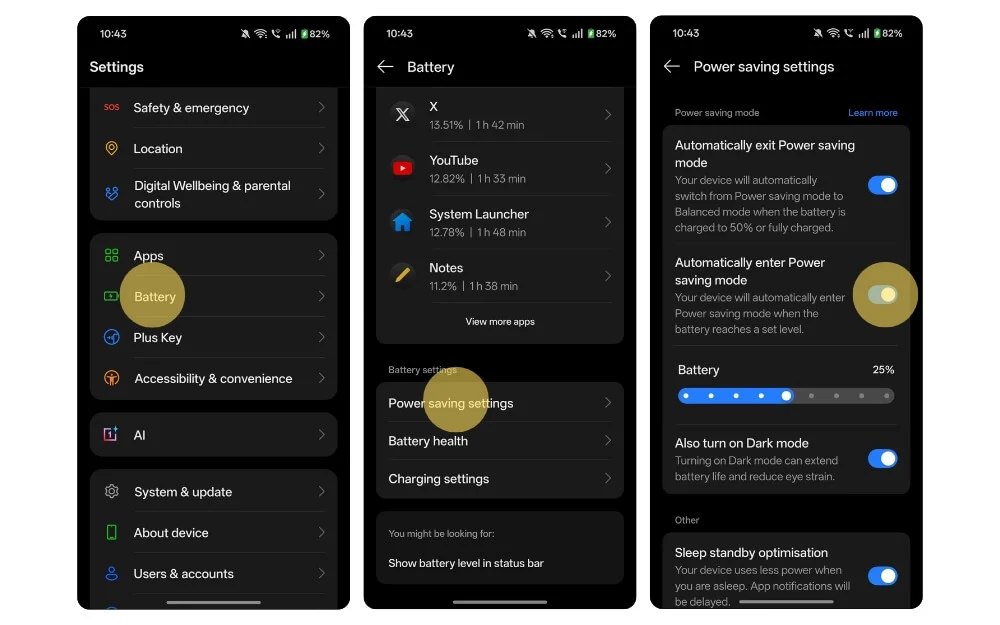
- OnePlus スマートフォンの [設定] に移動し、下にスクロールして [バッテリー設定] をタップします。
- ここから下にスクロールして、省電力設定を選択します。
- ここから、「自動的に省電力モードに入る」というオプションを有効にします。切り替えアプリでこれを有効にすると、ここからデバイスを省電力モードに移行するバッテリー レベルを選択でき、最大 45% まで設定できます。
リアルタイムで通話を翻訳
Oxygen OS 16 には、AI ライティング ツールなどの他の AI 機能も含まれていますが、非常に役立つ AI 機能の 1 つは、相手の声とあなたの声をリアルタイムで相手に翻訳する AI 通話翻訳です。
声がクリアな場合には非常に効果的です。ただし、翻訳には時間がかかり、全体的に会話に多少の遅延が生じます。テキストを翻訳するだけでも、AI にテキストを読み上げてもらうこともできます。
AI 通話翻訳を有効にする方法:
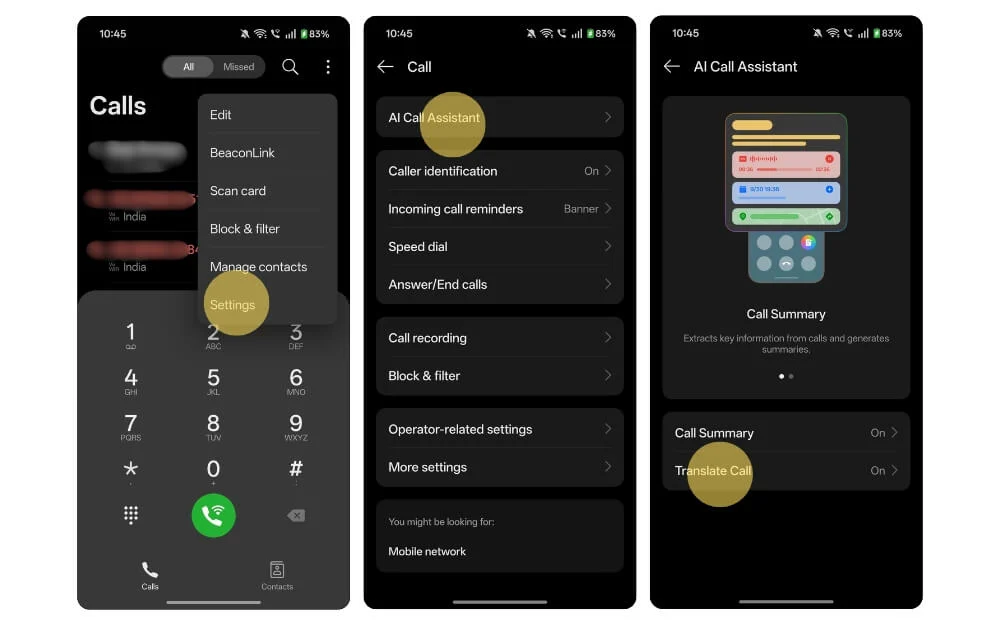
- 携帯電話で電話アプリを開きます。
- 右上隅のメニューをタップし、「設定」を選択します。
- ここから、「AI 通話アシスタント」というオプションをタップします。
- そして、「通話を翻訳」というオプションをタップします。
- ここから、[通話の翻訳] オプションを有効にして、翻訳モード、音声パッケージなどを選択します。
- 通話中にリアルタイムで通話を翻訳するには、AI アシスタントをタップし、ここから [通話を翻訳] を選択すると、通話中に通話がリアルタイムで自動的に翻訳されます。そこから、発言者の声と自分の声を選択して、相手に翻訳することができます。
動画編集アプリ
Oxygen OS 16 では、テキスト、アニメーション、クリップのトリミング、音楽の追加などの機能を含む、写真アプリに本格的な写真/ビデオ編集機能が追加されています。一見すると、Android 用の CapCut ビデオ編集アプリに非常に似ており、同様のインターフェイスと機能を備えています。
したがって、ビデオ編集を行っていてサードパーティのアプリに依存している場合は、サードパーティのビデオ編集アプリを置き換える可能性がある組み込みのビデオ エディターを試すことができます。
写真アプリから本格的なビデオ編集アプリにアクセスする方法:
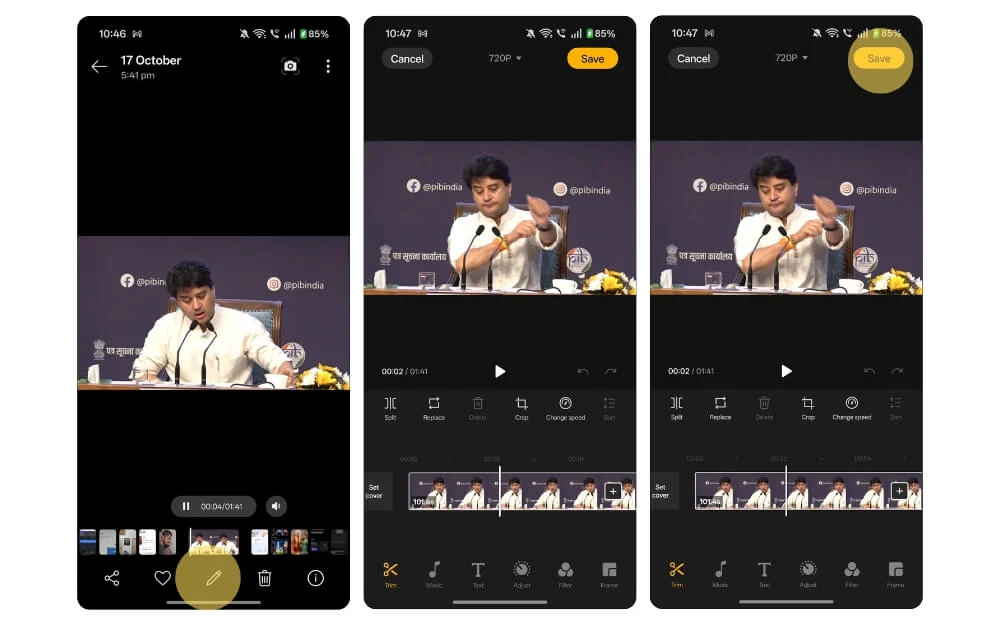
- 携帯電話で写真アプリを開き、任意のビデオをタップします。
- [編集] アイコンをクリックすると、完全なビデオ編集機能にリダイレクトされます。ここから、さまざまなオプションすべてからビデオを編集できます
あらゆるビデオの AI キャプションを生成
VLC がローカル AI キャプションを発表したとき、私は本当に興奮しました。ただし、まだ広く利用されていませんが、Android 16 には、画面のコンテンツに基づいて自動的に生成される AI キャプションが搭載されています。
#VLC は #AI を使用してビデオの字幕をローカルで作成できるようになりました!この気の利いたソフトウェアに素晴らしい追加機能が追加されました。 #CES2025 pic.twitter.com/XM8dxAXT8x
— TechPP (@techpp) 2025年1月10日
それだけでなく、他の言語に翻訳することもできます。たとえば、以下の OnePlus Oxygen OS 6 の優れた機能では、それを使用して中国語のキャプションを生成する方法を示しました。同様に、サポートされている言語に使用して、リアルタイムの AI キャプションを取得できます。
デバイスで再生されるビデオに AI キャプションを生成する方法:
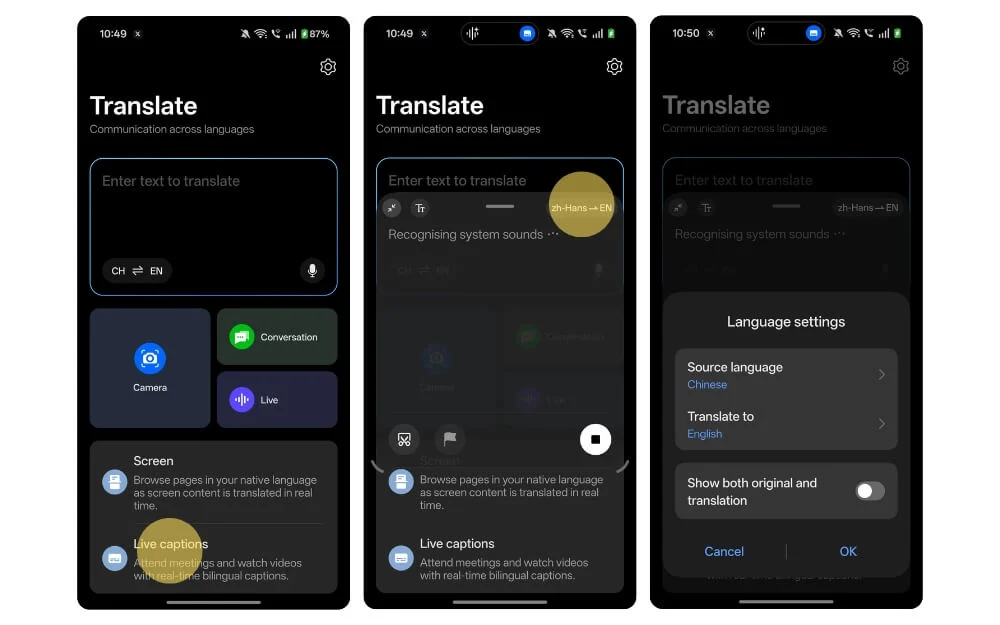
- OnePlus スマートフォンで翻訳アプリを開きます。
- 下にスクロールして「ライブキャプション」をタップします。
- ここから、ライブ キャプションを生成する言語を選択できます。そこから、ビデオの再生中にリアルタイムで音声を翻訳することもできます。
ロック画面のカスタマイズ
カスタマイズがお好きなら、Flux テーマから時計、テキストの追加まで、OnePlus ロック画面を自分のものにできます。これに加えて、OnePlus は新しい壁紙も追加し、ライブ写真を壁紙としてサポートするようになりました。
OnePlus スマートフォンのロック画面をカスタマイズする方法:
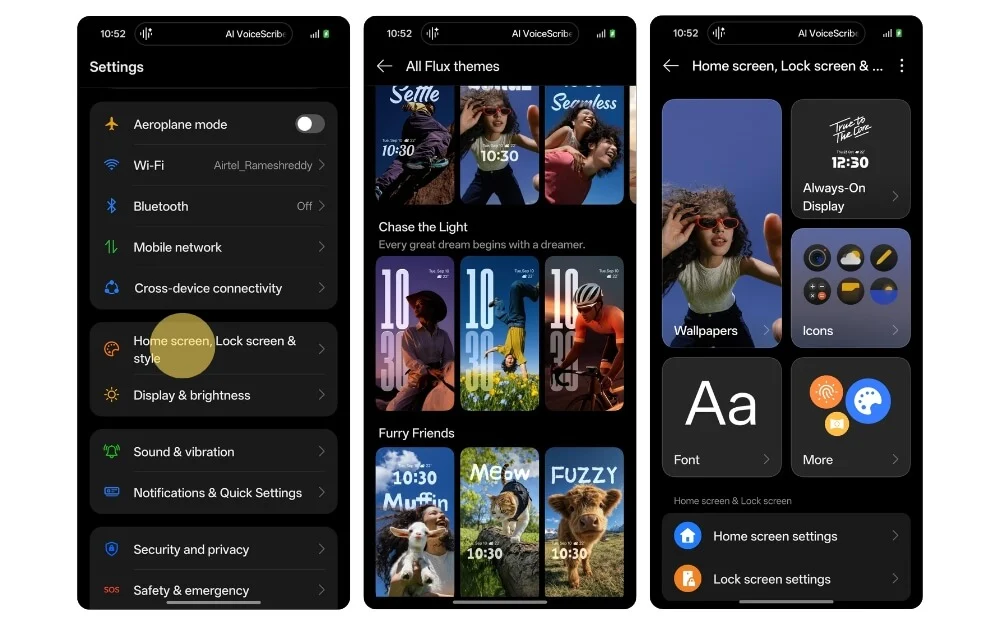
- 「設定」に移動し、「ホーム画面とロック画面の設定」をタップします。
- そこから、ホーム画面とロック画面の両方の設定をカスタマイズし、下にスクロールしてロック画面をタップすることを具体的にカスタマイズできます。ここから、壁紙、アイコンの選択、ウィジェットの追加などを行うことができます。
最後に、エクスペリエンスを向上させるために次のいくつかの設定を変更します
Oxygen OS 16 は、これらの設定だけでなく、OnePlus スマートフォンに多くの小さな変更をもたらします。エクスペリエンスを向上させるために変更できる設定は他にも多数あります。それらすべてを別の投稿に含めました。
リンク: OnePlus 電話をお持ちですか?より良いエクスペリエンスのためにこれらの 20 以上の設定を変更してください
最終的な考え: どの隠し機能を最初に試しますか?
以上が、使用すべき Oxygen OS 16 の隠れた機能 16 個です。ソーシャル メディア ビデオのダウンロードやデバイス間でのコンテンツの共有から、他の人が画面を見ているときに機密性の高い通知を非表示にすることまで。これを有効にする方法についてのステップバイステップのチュートリアルも提供しました。同じ手順に従ってこれらの設定をリセットできます。このガイドがお役に立てば幸いです。最も気に入っている機能を教えてください。
